I programmi per nascondere file e cartelle sono facili da usare. Alcuni di essi possono anche aiutare nell'impostazione dell'accesso, ad esempio, alle cartelle con le foto, poiché consentono non solo di nascondere i file, ma anche di condividerli solo per la visualizzazione. Grazie a ciò, ci proteggiamo dalla cancellazione accidentale di essi dal disco.
I programmi in questa sezione vengono eseguiti sui file system più diffusi come FAT32 e NTFS. Molti di loro richiedono al primo avvio che impostiamo una password per accedere al programma. Questa è un'ottima difesa.
Nascondere i file è la sicurezza principale
Niente è arrabbiato quanto la perdita di dati a causa della disattenzione di qualcun altro o della tua stessa. E capita che qualcuno copi tutto ciò che è prezioso per noi.
Programmi per nascondere i dati proteggici da tutto questo. Possono essere installati rapidamente e quindi ci sentiremo più sicuri. Possiamo anche proteggere facilmente i file su chiavette USB.
Cartelle sicure
Una piccola applicazione molto carina che ti dà la possibilità di impostare i file in sola lettura o bloccare l'esecuzione di un file EXE.
Vantaggi:
- Installazione in sola lettura
- Blocco dei file eseguibili
- Aggiunge un'icona nella barra delle applicazioni di Windows
Screpolatura:
- Disabilitato per password predefinita per l'accesso all'applicazione
Lingua: Inglese
Tipo di distribuzione: freeware
Prezzo: è libero
Wise Folder Hider
Strumento per nascondere le cartelle. Nasconde anche le unità USB e aggiunge un collegamento al menu di scelta rapida per un funzionamento più semplice.
Vantaggi:
- Crea password al primo avvio
- Nascondi USB
- Protezione aggiuntiva con una password separata prima dello sblocco
Screpolatura:
- Nessun metodo di blocco inverso espresso
Lingua: Inglese
Tipo di distribuzione: freeware
Prezzo: è libero
Cartella WinMend nascosta
Un programma molto facile da usare che ti permette di nascondere e ripristinare rapidamente i file e le directory che abbiamo selezionato.
Vantaggi:
- Nasconde rapidamente intere cartelle
- Funziona con unità USB
- Password di accesso al programma
Screpolatura:
- Mancanza di creazione di password per file specifici
Lingua: Inglese
Tipo di distribuzione: freeware
Prezzo: è libero
La mia cassetta di sicurezza
L'unico programma che ti permette di recuperare una password di accesso dimenticata dopo aver inserito un indirizzo email.
Vantaggi:
- Tempo di nascondiglio molto veloce
- Aggiornamenti automatici
- La possibilità di bloccare automaticamente quando l'utente è inattivo
Screpolatura:
- Protezione di una sola cartella
Lingua: russo
Tipo di distribuzione: freeware
Prezzo: è libero
Nascondi cartelle
Un programma molto interessante che ci permette di gestire le cartelle bloccate da remoto su Internet.
Vantaggi:
- Blocco dei file di sola lettura
- Crea scorciatoie da tastiera
- Recupero password via e-mail
Screpolatura:
- Password disabilitata per impostazione predefinita
- Dopo la scadenza del periodo di prova, se abbiamo cartelle nascoste, dobbiamo pagare per sbloccarle!
Lingua: Inglese
Tipo di distribuzione: processo
Programmi aggiuntivi
Armadietto facile per i file
Il più piccolo programma per nascondere i file. Richiede circa 0,7 MB di spazio libero su disco. In un modo molto semplice, possiamo impostare la visualizzazione, scrivere, eliminare o accedere a un file e a una cartella.
- Lingua: Inglese
- Tipo di distribuzione: freeware
- Prezzo: è libero
Cartella privata
Non supporta l'aggiunta di file e cartelle mediante trascinamento. Consente di nascondere i dati e bloccarne l'accesso con una password. Se sblocchiamo i file, dopo 2 minuti di inattività, il programma li nasconderà nuovamente.
- Lingua: Inglese
- Tipo di distribuzione: freeware
- Prezzo: è libero
Gratuito programma per nascondere le cartelle aiutando a mettere una password su una cartella o nasconderla dalla visualizzazione indesiderata. Ci sono molti programmi su Internet e parleremo di quello più degno qui. Uno dei problemi principali dell'utente moderno è il problema della riservatezza dei dati. Se lavori da solo sul computer, qui è un po 'più facile (tuttavia, allo stesso tempo, quasi nessuno è immune dall'intrusione dalla rete). Cosa succede se più utenti hanno accesso al PC?
Quindi sicuramente qualcosa deve essere fatto con i dati personali: o non memorizzarli affatto sul computer o nasconderli in modo corretto! E poiché a volte è semplicemente impossibile fare a meno dei file e delle cartelle necessari, propongo di considerare l'opzione con il nascondiglio in modo più dettagliato;).
Un programma per nascondere le cartelle
Oggi ci sono molte applicazioni che ci aiutano in un modo o nell'altro a nascondere qualsiasi informazione su un PC da occhi indiscreti. Tuttavia, possono essere divisi in due grandi gruppi: quelli che proteggono solo le directory necessarie con una password (mentre rimangono visibili in Explorer) e quelli che nascondono completamente le cartelle e i file protetti da password. Quest'ultimo tipo di programmi mi sembra più affidabile, poiché intruso che è penetrato nel tuo computer, non saprà mai che ci sono informazioni nascoste su di esso, di conseguenza, non proverà nemmeno ad accedervi (a meno che, ovviamente, non sappia in anticipo che stai usando il programma per nasconderlo).
Incuriosito?🙂 Allora presento al tuo giudizio un'applicazione gratuita Cartella WinMend nascosta! Questo programma per, ti permette di nascondere da occhi indiscreti qualsiasi file e cartella sul tuo computer in modo che tu possa accedervi solo attraverso l'interfaccia del programma stesso. A sua volta, per avviare la sua interfaccia, è necessario conoscere la password, senza la quale non si accederà al repository.

Al primo avvio, dovrai inventarti una password (da 6 a 15 caratteri) per accedere alla memoria nascosta e inserirla due volte nel modulo che si apre. Dopo aver confermato la password e aver fatto clic sul pulsante "Ok", vedremo la finestra di lavoro effettiva della cartella nascosta:
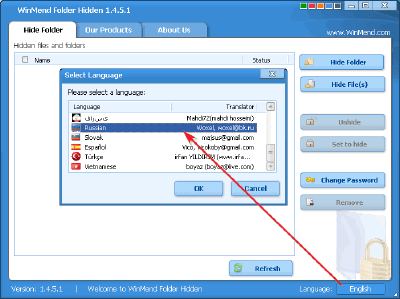
L'interfaccia del programma è in inglese per impostazione predefinita, tuttavia è presente anche la localizzazione russa. Per attivarlo, fai clic sul pulsante "Inglese" nell'angolo in basso a destra della finestra di lavoro e, nella finestra di dialogo che si apre, seleziona la voce "Russo", quindi fai clic sul pulsante "Ok". Il cambio di lingua avverrà senza riavviare il programma stesso, quindi possiamo iniziare subito a lavorare:

Per prima cosa devi fare clic su uno dei due pulsanti in alto: ad esempio, per nascondere l'intera directory (come nel nostro caso) - "Nascondi cartella". Nella finestra di navigazione aperta, è ora sufficiente selezionare la cartella desiderata e fare clic su "Ok".

La cartella che abbiamo specificato scomparirà, ma apparirà nell'elenco Cartelle nascoste come una nuova voce. A destra della voce, vedrai il suo stato attuale. Ora, anche se chiudi il programma, tutte le voci con lo stato "Nascosto" rimarranno invisibili finché non tornerai nella Cartella Nascosta e attiverai la loro visibilità!
Ora su come riportare le nostre cartelle nella loro posizione originale. Il programma ha due modi per modificare la visibilità di file e cartelle nascosti:
- Usa i pulsanti della barra laterale (a destra). Affinché il pulsante "Mostra" diventi attivo, la voce richiesta deve essere precedentemente spuntata (a sinistra). Questo metodo di visualizzazione delle cartelle nascoste è particolarmente utile se si desidera aprire diverse o addirittura tutte le cartelle nascoste.
- Per visualizzare una singola voce nell'elenco Cartelle nascoste, basta richiamare il suo menu contestuale e selezionare la voce Mostra (o Nascondi). Qui (nel menu) c'è un altro elemento ("Visualizza percorso"), che ti consente di navigare rapidamente nella directory in cui si trova il file o la cartella nascosti.
Se lo si desidera, mentre si è nella finestra principale di Folder Hidden, è possibile modificare la password per l'accesso al programma. Per fare ciò, è necessario fare clic sul pulsante "Cambia password" e nella finestra che si apre, inserire due volte il nuovo codice di accesso per i nostri file e cartelle nascosti.

Se non hai più bisogno di nascondere questo o quel file, puoi semplicemente eliminarlo dall'elenco dei programmi. Per fare ciò, è necessario selezionare la voce dell'elenco richiesta e fare clic sul pulsante "Elimina" nella barra laterale. Successivamente, l'elemento selezionato scomparirà e il file (o la cartella) verrà visualizzato in Explorer nella sua posizione originale. Come se nulla fosse ;).
Facendo il verdetto finale, possiamo sicuramente dire che Folder Hidden è un'opzione ideale per quegli utenti che archiviano i propri dati personali su computer pubblici. Questa applicazione è utile anche per proteggere informazioni importanti, ad esempio, dai bambini che hanno accesso a un PC e, beh, amano molto "scavare" dove non dovrebbero :). La cosa principale da ricordare quando si utilizza questo programma sono due cose. Primo: non dimenticare mai la password per la cartella nascosta. Se dimentichi il codice di accesso, non vedrai mai più i tuoi dati (anche se reinstalli il programma) !!! E secondo: prima di eliminare l'applicazione, assicurati di eliminare tutte le voci di file e cartelle nascosti dal suo elenco! Se segui queste due regole, sarai sempre sicuro che non accadrà nulla ai tuoi dati: sono in un posto sicuro :)! spero ti sia piaciuto programma per nascondere le cartelle. 🙂
Il problema della protezione dei dati riservati quando si lavora al computer rimane sempre rilevante. È sicuro affermare che la maggior parte degli utenti dispone di informazioni che non vorrebbe condividere con altri. Questi possono essere importanti documenti finanziari o aziendali o informazioni personali. In ogni caso, se non ti prendi cura della sicurezza di questi dati in anticipo, è del tutto possibile che siano completamente accidentali o come risultato di azioni deliberate che potrebbero non cadere negli occhi di nessuno. Questo è particolarmente spesso il caso quando più persone lavorano al tuo computer o rimane acceso incustodito. Pertanto, vogliamo farti conoscere i metodi più accessibili per risolvere questo problema, sia con gli strumenti Windows integrati che con l'aiuto di programmi speciali.
Protezione di file e cartelle con strumenti di sistema integrati
Crittografia di file e cartelle con EFS
Il modo più semplice per impedire l'accesso non autorizzato ai tuoi dati è utilizzare lo strumento di crittografia integrato EFS (Encrypting File System). Fornisce un lavoro "trasparente" con file e cartelle crittografati, ovvero non è necessario eseguire ulteriori azioni con essi. Per attivare EFS, è necessario selezionare la casella di controllo appropriata nelle proprietà di un file o di una directory. L'intero contenuto della directory crittografata verrà classificato e qualsiasi file o cartella aggiunta in seguito sarà anche protetto dall'accesso non autorizzato. Pertanto, puoi nascondere in modo affidabile i tuoi dati ad altri utenti del tuo computer.
BitLocker e AppLocker

La funzionalità BitLocker, disponibile nelle versioni "precedenti" di Windows 7/Vista, consente di proteggere i dati crittografando completamente il disco rigido e può essere utilizzata sia sul sistema che sui normali volumi. BitLocker To Go ti aiuta a mantenere private le informazioni su dispositivi portatili come dischi rigidi esterni o unità USB. BitLocker è abilitato tramite lo strumento appropriato nel Pannello di controllo.
Applocker è una funzionalità di Windows 7 progettata per limitare l'avvio di determinate applicazioni. È gestito tramite Criteri di gruppo per utenti esperti e amministratori.
Programmi speciali
Nascondi cartella gratis | www.cleanersoft.com/hidefolder

Programma gratuito per nascondere le cartelle da occhi indiscreti. Ha una dimensione inferiore a 1 MB e funziona in tutte le versioni di Windows. L'utilizzo dell'utilità non causa alcuna difficoltà: è sufficiente specificare le cartelle che si desidera nascondere nella finestra principale e fare clic sul pulsante Nascondi cartella. Quando avvii Free Hide Folder per la prima volta, ti verrà chiesto di inserire una password che ti impedisca di modificare le impostazioni e di mostrare le tue directory segrete. Pertanto, puoi nascondere un numero illimitato di cartelle e i file che contengono. Inoltre, l'utilità ti consente di creare copie di backup dei tuoi dati.
Blocco cartella | www.newsoftwares.net/folderlock

Folder Lock è progettato per crittografare file e cartelle. Il programma contiene un intero set di strumenti che servono a mantenere la segretezza e ha un'interfaccia insolita sotto forma di cassaforte bancaria. Per salvare i tuoi dati, l'utilità crea speciali depositi crittografati chiamati Locker. Puoi mettere tutti i file e le cartelle che vuoi e proteggerli con una password. Folder Lock sa anche come limitare l'accesso a un'unità USB oa un CD, ha una modalità di funzionamento nascosta e monitora i tentativi di hacking.
Archiviazione facile di file | www.xoslab.com

Easy File Locker funziona su Windows 2000 / XP / Vista e vanta una dimensione ridotta di soli 300 KB. Ti consente di proteggere file e cartelle riservati in modo che le persone non autorizzate non possano aprirli, leggerli, modificarli, spostarli o copiarli. Tali file/cartelle saranno invisibili a tutti gli utenti e programmi, anche se caricati in modalità provvisoria. È possibile aggiungere dati utilizzando la finestra di dialogo di selezione file standard o semplicemente trascinandoli nella finestra principale del programma, dopodiché verrà visualizzata una finestra di dialogo che indica la password e le opzioni di privacy.
Il mio forziere | fspro.net/my-lockbox

My Lockbox viene utilizzato per nascondere e proteggere con password le cartelle sul disco e può essere installato su qualsiasi versione di Windows, inclusa quella a 64 bit. Anche nella fase di installazione del programma, ti verrà chiesto di indicare la posizione delle directory protette e di inserire una password, e al termine dell'installazione, l'accesso ad esse sarà già limitato. Le cartelle protette sono gestite nel Pannello di controllo My Lockbox, che può essere aperto utilizzando un collegamento nel menu principale del sistema o utilizzando un tasto di scelta rapida. Le funzionalità di base sono fornite gratuitamente, ma esiste anche una versione Pro più avanzata per denaro.
Cartella WinMend nascosta | www.winmend.com/folder-hidden

WinMend Folder Hidden è un'utilità gratuita per proteggere file e cartelle. Sa come nascondere in modo rapido e sicuro i dati su supporti locali e rimovibili. Allo stesso tempo, l'accesso alle informazioni crittografate non può essere ottenuto da un altro sistema operativo e nemmeno quando il disco rigido è collegato a un altro computer. Le impostazioni del programma specificano le cartelle ei file che devono essere protetti e impostano la password. L'utility dispone di un'interfaccia multilingue e consente di modificare la visualizzazione utilizzando combinazioni di colori.
TrueCrypt | www.truecrypt.org

Questo programma è open source e disponibile per Windows 7/Vista/XP, così come per Mac OS X e Linux. Ti consente di creare uno spazio crittografato speciale che appare nel sistema come unità logica separata. TrueCrypt può anche crittografare completamente una partizione del disco rigido o un'unità USB. Le caratteristiche distintive dell'utilità sono algoritmi di crittografia affidabili, un meccanismo di doppio nascondimento (nel caso in cui si sia costretti a emettere una password sotto costrizione), portabilità, crittografia delle partizioni di sistema, supporto per tasti di scelta rapida per il montaggio di dischi crittografati, ecc.
Vuoi nascondere informazioni importanti per te da occhi indiscreti, ma non sai come si può fare? Questo articolo risolverà i tuoi problemi (ne sono sicuro, poiché lo dirò in Windows XP, Vista, 7, 8, 8.1 e in generale in qualsiasi versione).
Forse un'altra opzione ti si addice, oltre a nascondere, se vuoi limitare l'accesso alle informazioni e non nasconderle, quindi nell'articolo "Come inserire una password in una cartella", ho descritto una soluzione alternativa al problema. Certo, nessuno ti disturba a nasconderlo e a metterci una password 🙂
Come nascondere una cartella
Windows vince in termini di numero di utenti, quindi iniziamo con esso. Consideriamo un metodo standard e un metodo di maggiore efficienza.
Come nascondere una cartella in Windows 7.8
In generale, una procedura simile è disponibile in qualsiasi versione di Windows e, se differisce, in dettagli molto piccoli. È semplice: devi andare al pannello di controllo di Windows - opzioni della cartella. Se stai usando Windows 7, trovare questa sezione non sarà difficile.
Se hai Windows 8, 8.1 e versioni successive, faresti meglio a usare la ricerca (dopo essere andato al pannello di controllo): 
Se non lo trovi in w7, puoi usare di nuovo la ricerca. Ha aperto le "Opzioni cartella", è passato alla scheda "Visualizza" e ha selezionato la casella accanto - "Non mostrare file, cartelle e unità nascosti". 
Fare clic su "OK" e tornare alla directory (file, disco) che si desidera nascondere, fare clic con il pulsante destro del mouse e selezionare "Proprietà". 
Mettiamo un segno di spunta davanti a "Nascosto", quindi andiamo su "Altri" e deselezionare la casella "Consenti indicizzazione dei contenuti dei file", in modo da rendere più difficile la ricerca delle informazioni nascoste. 
Fai clic su "OK", quindi di nuovo (prima di uscire, vedrai una finestra come questa): 
Seleziona - "A questa cartella ea tutte le sottocartelle e file" - questo significa che tutto ciò che hai specificato per la directory andrà a tutti i suoi file interni, il che aumenterà le tue possibilità di rimanere non aperto.
Tutto, hai nascosto le informazioni necessarie, quindi se nessuno ha intenzione di cercare, allora questo metodo è perfetto per te.
Per vedere le informazioni nascoste, devi solo tornare al pannello di controllo e mettere un segno di spunta accanto a "Mostra file nascosti".
Programmi per nascondere i file in Windows
Come ha dimostrato la pratica, i metodi standard sono tutt'altro che i più efficienti ed efficaci. Molto probabilmente, se vuoi ottenere i massimi risultati, avrai bisogno di software di terze parti (ovviamente, se non lo fai hacker astuto utente intelligente e originale - ne parleremo più avanti).
Elenco dei programmi per nascondere le informazioni:
Tutti questi programmi sono gratuiti e puoi scaricarli cliccando sul nome. Non vedo l'utilità di utilizzare programmi a pagamento (ovviamente hanno dei bei vantaggi, ma mi sembra che i programmi gratuiti facciano il loro lavoro più che bene).
Tutti sono più che facili da usare, ma ci sono alcune sfumature. Fondamentalmente, tutto si riduce a ricordare la password principale dal programma. Una revisione di ogni programma nell'elenco farà andare questo articolo all'infinito, quindi lo riporterò ai post successivi.
Se vuoi lavorare con loro, scarica e usa, sono sicuro che in 20 minuti sarà tutto chiaro.
Modo esotico (cool) per nascondere file e cartelle
Ho visto su un sito un modo molto interessante ed efficace nascondi directory, di cui ho deciso di scrivere qui (credo che a nessuno dispiacerà). Mi piace questa opzione soprattutto per la sua originalità e, come mi sembra, sarà più efficace di qualsiasi altra grazie alla sua originalità.
Segui questi passi:
- Aggiungi la tua directory che vuoi nascondere all'archivio (zip, rar - non importa);
- Scarica qualsiasi immagine, preferibilmente la più innocua, e posizionala nella stessa directory con l'archivio dei file che vuoi nascondere;

- Sembra così:
 Ora devi aprire la riga di comando (puoi farlo premendo "Win" + "R" e inserisci cmd nella finestra che appare. Oppure, come abbiamo fatto nell'articolo, quando abbiamo creato una rete locale in Windows 8, premendo "Win" + "X" e dall'elenco selezionando la voce "Riga di comando";
Ora devi aprire la riga di comando (puoi farlo premendo "Win" + "R" e inserisci cmd nella finestra che appare. Oppure, come abbiamo fatto nell'articolo, quando abbiamo creato una rete locale in Windows 8, premendo "Win" + "X" e dall'elenco selezionando la voce "Riga di comando"; - Non consiglio di posizionare la directory in cui eseguirai questa operazione sull'unità C, poiché questo metodo interessante potrebbe non funzionare (probabilmente a causa della restrizione dei diritti);
- Devi andare nella directory con l'archivio e l'immagine (per semplificare, ho messo la directory sul desktop). Per scoprire cosa c'è nella tua directory corrente, inserisci il comando dir:
 Molto probabilmente, inizialmente ti troverai (come me) nella seguente directory C: \ Users \ Nome del tuo computer. Per navigare nelle directory (cartelle) è necessario utilizzare il comando cd. Dal momento che ho bisogno di accedere al desktop, inserisco: cd desktop
Molto probabilmente, inizialmente ti troverai (come me) nella seguente directory C: \ Users \ Nome del tuo computer. Per navigare nelle directory (cartelle) è necessario utilizzare il comando cd. Dal momento che ho bisogno di accedere al desktop, inserisco: cd desktop  Ora andiamo nella cartella stessa e ne controlliamo il contenuto (cd il nome della cartella, quindi dir):
Ora andiamo nella cartella stessa e ne controlliamo il contenuto (cd il nome della cartella, quindi dir): 
- Una volta nella directory desiderata, inserisci il comando: Copia / B img.jpg + secret-arh.zip image.jpg. Solo con i propri nomi (schermata per chiarezza): vediamo il nostro archivio e due immagini - fantastico, ce l'abbiamo fatta. Se apriamo (doppio clic) l'immagine, vedremo solo l'immagine. Se lo apriamo tramite WinRar, vedremo la nostra cartella inizialmente zippata:

Decisamente cool! Ora anche un utente esperto non sarà in grado di trovare le tue informazioni nascoste e ti sentirai una spia incredibilmente cool. Bene, puoi anche nascondere il porno a papà o figlio, a seconda del tuo stato civile. 🙂
Spero che ora tu abbia risposto alla domanda. come nascondere una cartella e puoi dirlo ad altri, se necessario. Oppure parlaci di questo meraviglioso sito - Successo 🙂




